[일러스트레이터 기초] 작업환경세팅, 자주 쓰는 단축키
일러스트레이터는 벡터 그래픽작업에 탁월한 능력이 있는 툴입니다. 그렇지만 처음 접하는 분들은 작업환경이 낯설어서 어떻게 세팅을 해야하는지 막막할 수 있거든요. 하지만 너무 어렵게 생각하지 마시고 처음에는 가볍게 각각의 메뉴와 도구가 어떻게 작동하는지 눌러보고 대강의 인터페이스를 손과 눈으로 익히는 것을 추천드립니다. 그 다음에 조금씩 실제로 작업물을 만들어보면서 익히면 되거든요. 전문가들도 모든 기능을 다 쓰는 것도 아니고, 몇가지 기능들만 익혀도 완성된 작업물을 만들기에 충분합니다. 그리고 자주 쓰는 단축키를 익히면 생산성도 높아지게 될 거예요.
제휴 활동으로 링크 클릭시 소정의 수수료를 지급받습니다.
제휴활동과 본 컨텐츠는 관련이 없습니다.
요즘은 로고 작업을 할 때 피그마 같은 툴이나 온라인 편집도구인 캔바, 미리캔버스 같은 것도 사용한다고 하지만 자유도가 높고 강력한 도구는 여전히 일러스트레이터입니다. 일러스트레이터를 알아보기로 합시다.
1. 작업환경 세팅하기
처음 일러스트레이터를 실행시켜서 새파일을 열었을 때의 화면입니다. 왼쪽에 도구는 보이지만 도구들을 눌러봐도 화면에 변화도 없어서 막막할 수 있는데요. 우선 몇가지 설정을 하면 조금 더 작업이 수월해 집니다.

1)인터페이스 설정
작업환경을 편하게 세팅하는 것을 먼저 진행합니다.
작업 영역 선택하기
상단메뉴 > 창(window) > 작업영역(Workspace) 선택
주로 인쇄물 작업을 많이 하는 것이 일러스트레이터지만 웹을 위한 그래픽 작업도 할 수 있고 드로잉 작업이나 레이아웃 작업을 할 수도 있습니다. 본인이 작업할 작업물을 생각하고 작업환경을 구성선택하면 되는데요. 처음엔 printing and Proofing을 선택하면 무난합니다.

드로잉이나 아트워크를 많이 한다면 Painting을 선택하고 화면을 살펴보는 것도 좋습니다. 아래는 Printing and Proofing을 선택한 화면입니다. 오른쪽에 여러가지 패널들이 생겼고, 왼쪽의 도구 상자도 툴이 늘어났습니다. 상단에는 여러가지 옵션들이 펼쳐졌구요. 상단 옵션들은 도구를 선택하거나 오브젝트를 선택할 때마다 변해서 도구나 오브젝트를 컨트롤 할 수 있게 도와줍니다. 오른쪽에 있는 패널들도 오브젝트를 수정할 때 정보를 보여주거나 조정할 수 있고 텍스트를 입력할 때 텍스트를 변경하거나 다른 오브젝트와의 배치, 조정을 할 수 있는 패널들입니다.

2) 도구 및 패널 고정 또는 띄우기
각각의 도구 패널들은 위쪽에 두줄로 :::::::: 이렇게 되어 있는 부분을 클릭&드래그하면 떼어내서 내가 사용하기 편한 곳에 배치할 수도 있습니다. 다만 하다 보면 작업을 하는데 방해가 될 수 있으므로 필요에 따라 원래의 위치로 다시 드래그해서 갖다 놓으면 원래의 위치에 달라붙습니다.
화면에 필요한 패널들은 윈도우 메뉴 아래 패널들에 대한 명칭으로 찾을 수 있습니다. 패널을 띄워서 다른 패널들쪽에 가져가면 패널 또한 위치변경이나 띄워놓기 등이 가능합니다.
3) 환경설정
환경설정은 윈도우용인 경우는 edit > 환경설정에서 일러스트레이터의 전체적인 단위나 UI 등을 조정할 수 있고 리셋시킬 수도 있습니다.
맥에서는 illustrator 메뉴 > preferences > 일반 또는 다른 메뉴를 눌러서 환경설정 창을 열 수 있습니다.
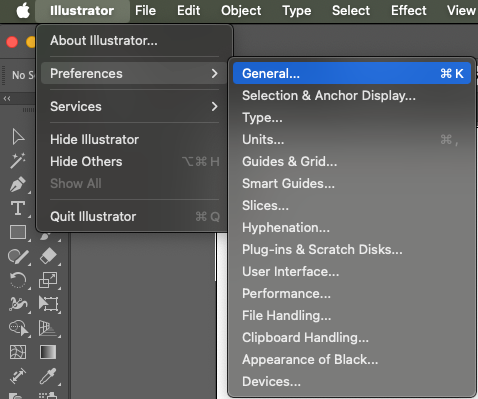
처음에는 뭐가 뭔지 모를 다양한 메뉴들이 있지만 이것저것 눌러서 이상해져도 상관 없으니 화면에 어떤 변화가 생기는지 눌러보는 것도 좋습니다. 또 단위 같은 것은 본인의 작업물을 위한 사전 준비로서 필요하니 mm로할 것인지, pixel, cm 등을 선택하면 됩니다.
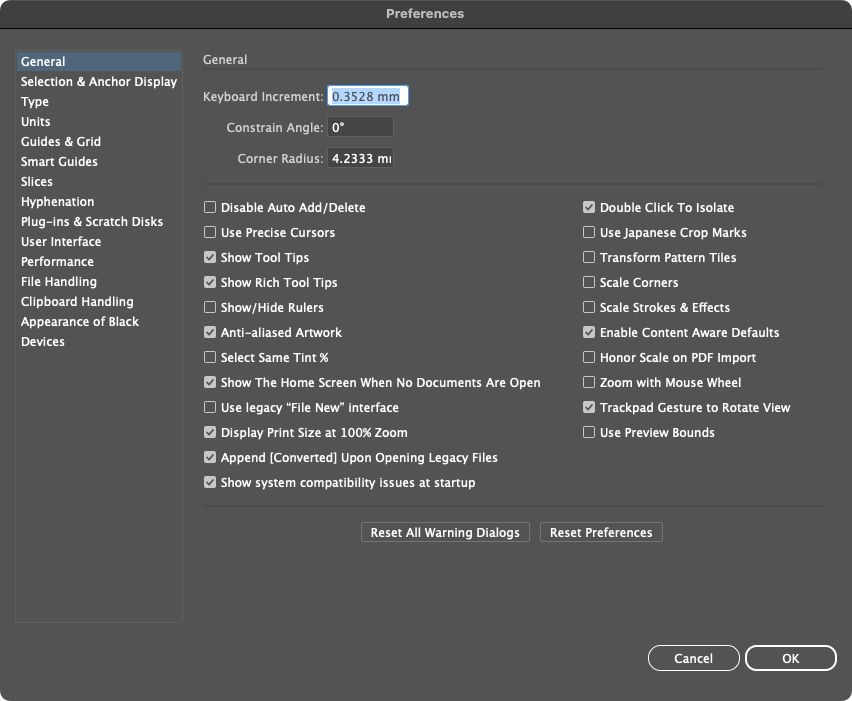
2. 기본 기능 단축키
- 선택 도구 V
- 직접 선택 도구 A
- 펜 도구 P
- 도형(사각형) M
- 브러시 도구 B
- 지우개 도구 E
- 그라디언트 G
- 손 도구(화면 이동) H
- 돋보기(확대/축소) Z
일러스트레이터를 사용하게 되면 많이 사용하는 도구들입니다. 작업물에 따라서는 전혀 사용하지 않는 도구도 있긴합니다. 개인적으로 지우개도구는 실무에서 사용해본 적이 한번도 없습니다.
작업편의를 위한 단축키
기능 단축키
새 파일 만들기 Ctrl + N
저장하기 Ctrl + S
모두 선택 Ctrl + A
그룹 만들기 Ctrl + G
그룹 해제 Shift + Ctrl + G
가이드 보기/숨기기 Ctrl + ;
눈금자 보기/숨기기 Ctrl + R
그리드 보기/숨기기 Ctrl + ’
이 단축키들은 일러스트레이터를 사용한다면 빈번하게 사용하는 단축키들이죠. 일부는 다른 툴들에서도 같은 기능을 하는 것들이니 몇가지만 익히시면 될 거예요.
마치며,
오늘은 아주아주 기초적인 일러스트레이터 UI 작업환경을 설정하는 방법을 공유해드렸습니다. 제 블로그에는 일러스트레이터로 작업물을 만드는 글들이 있으니 작업환경이 세팅되었으면 쉬운 것들이나 흥미 있는 것을 테스트 삼아서 해보셔도 좋을 것 같네요.
참고로 작업환경은 UI/UX 디자이너의 경우는 Web으로 설정하고 단위를 px 로 맞추면 되고,
로고나 브랜드 디자이너의 경우는 타이포그래피 + 스마트가이드 활성화 (스마트가이드는 어느 작업환경에서도 필요할 수 있습니다.)
일러스트 작업자라면 에센셜 클래식이나 Printing & Proof도 나쁘지 않습니다. 브러쉬 패널을 고정시키는 것이 도움이 될 수 있구요.
감사합니다.
일러스트 ai로 그림 그리고 목업 작업해보기 (adobe illustrator)
